FİNDEKS’E ÜYE OLMAK İSTEYENLER İÇİN BAŞVURU EKRANI KULLANIM KLAVUZU
Genel Bilgi
Findeks.com’ internet sayfası üzerinden, üyelik başvurusu gerçekleştirmek için yapılması gerekenler bu kılavuzda adım adım anlatılmıştır.
Findeks’e Nasıl Bireysel Üye Olabilirim - Bölüm 1
Findeks’e Nasıl Bireysel Üye Olabilirim - Bölüm 2
Findeks Bireysel Üyelik Ekranı
www.findeks.com
adresine giriş yapıldığında, Findeks’in bireysel üyelerine hitap ettiği ana sayfa açılır.
Findeks’e bireysel üye olmak için bu sayfanın sağ üst köşesinde yer alan “Üye Ol“ butonuna
tıklanır.
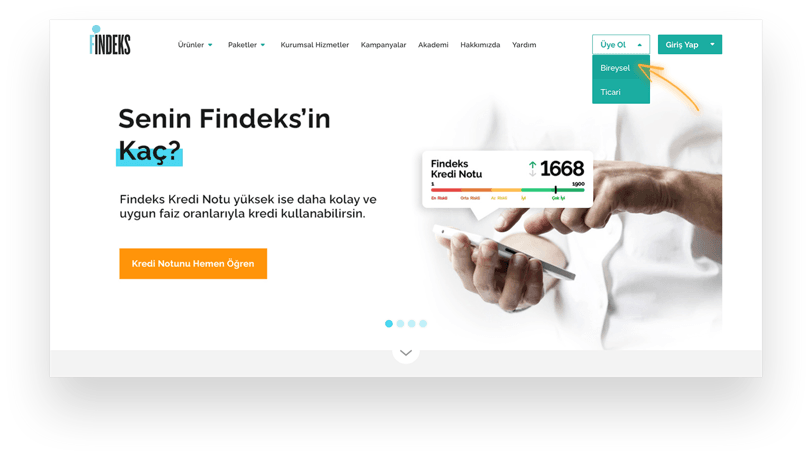
Bu butona tıklandığında açılan sayfada “Normal Üyelik” ve “Mobil Üyelik” şeklinde iki seçenek görülür. Kılavuzun bu kısmında; Normal Üyelik seçeneğini takip ederek nasıl üyelik başvurusu yapılabileceği anlatılmıştır.
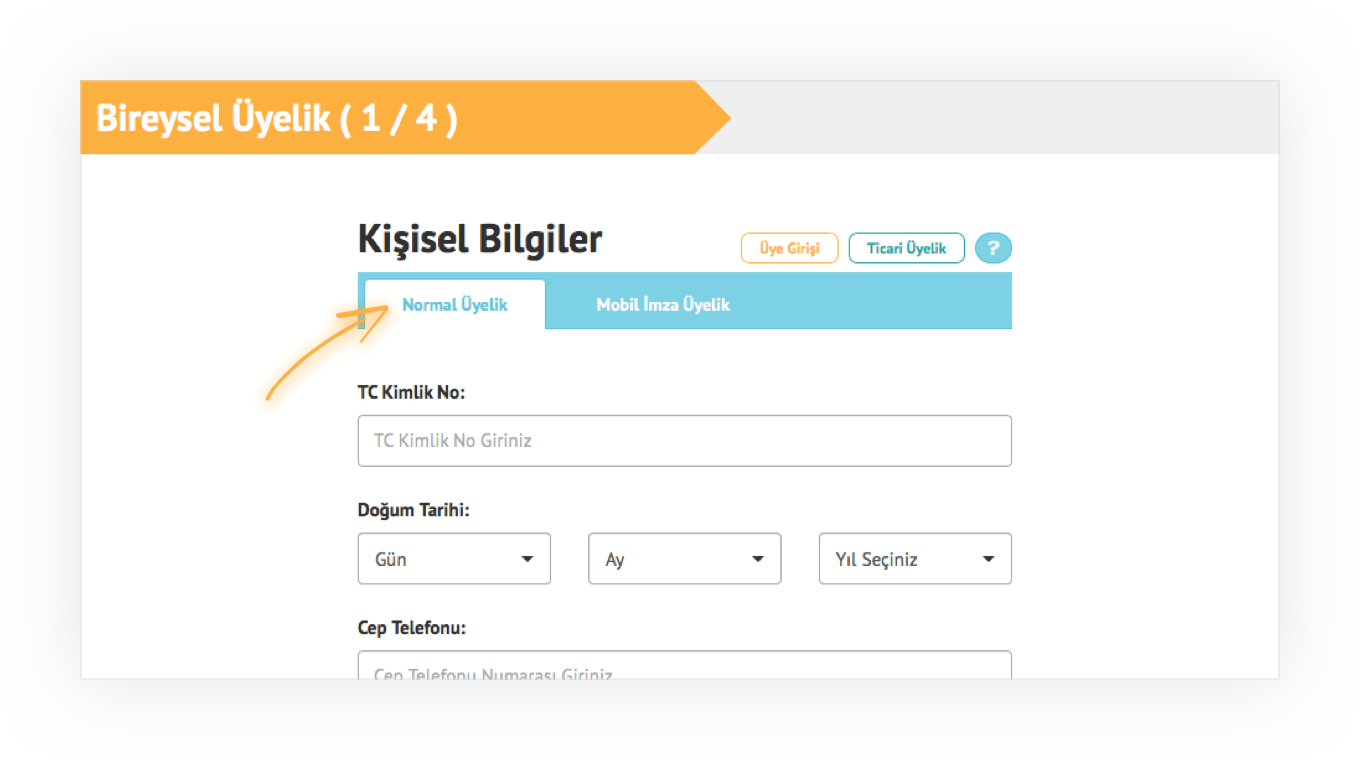
Normal Üyelik
“Normal Üyelik” akışı 4 adımdan oluşmaktadır. Bu adımlar başarıyla tamamlandığında Findeks bireysel üyeliğiniz gerçekleşmiş olur.
Kişisel Bilgiler
Bu adımda; TC Kimlik Numarası, Doğum Tarihi, Cep Telefon Numarası, E-Posta Adresi, Çalışma Şekli ve Eğitim bilgileriniz istenir.
Bu bilgilerden bazıları, üyelik başvurunuzun gerçekliğini teyit etme amaçlı sorulur ve
girdiğiniz bilgiler bankacılık sisteminde var olan bilgilerinizle eşleştirilerek doğrulama
yapılır.
Diğer sorular ise sunulan hizmetlerin üye özelinde farklılaştırılarak daha iyi
hizmet verilebilmesi için sorulur.
Sayfanın en altında; tanıtım ve bilgilendirme
amacıyla sizinle yapacağımız iletişimleri düzenleyebileceğiniz ve sonrasında da Findeks
Bireysel Üyelik Sözleşmesini okuyup onaylayabileceğiniz iki kutucuk bulunmaktadır.
Üyelik başvurunuzun diğer adımlarına geçebilmeniz bu sayfada yer alan tüm bilgileri eksiksiz doldurmanız ve sözleşmeyi okuyup onaylamanız gerekmektedir.
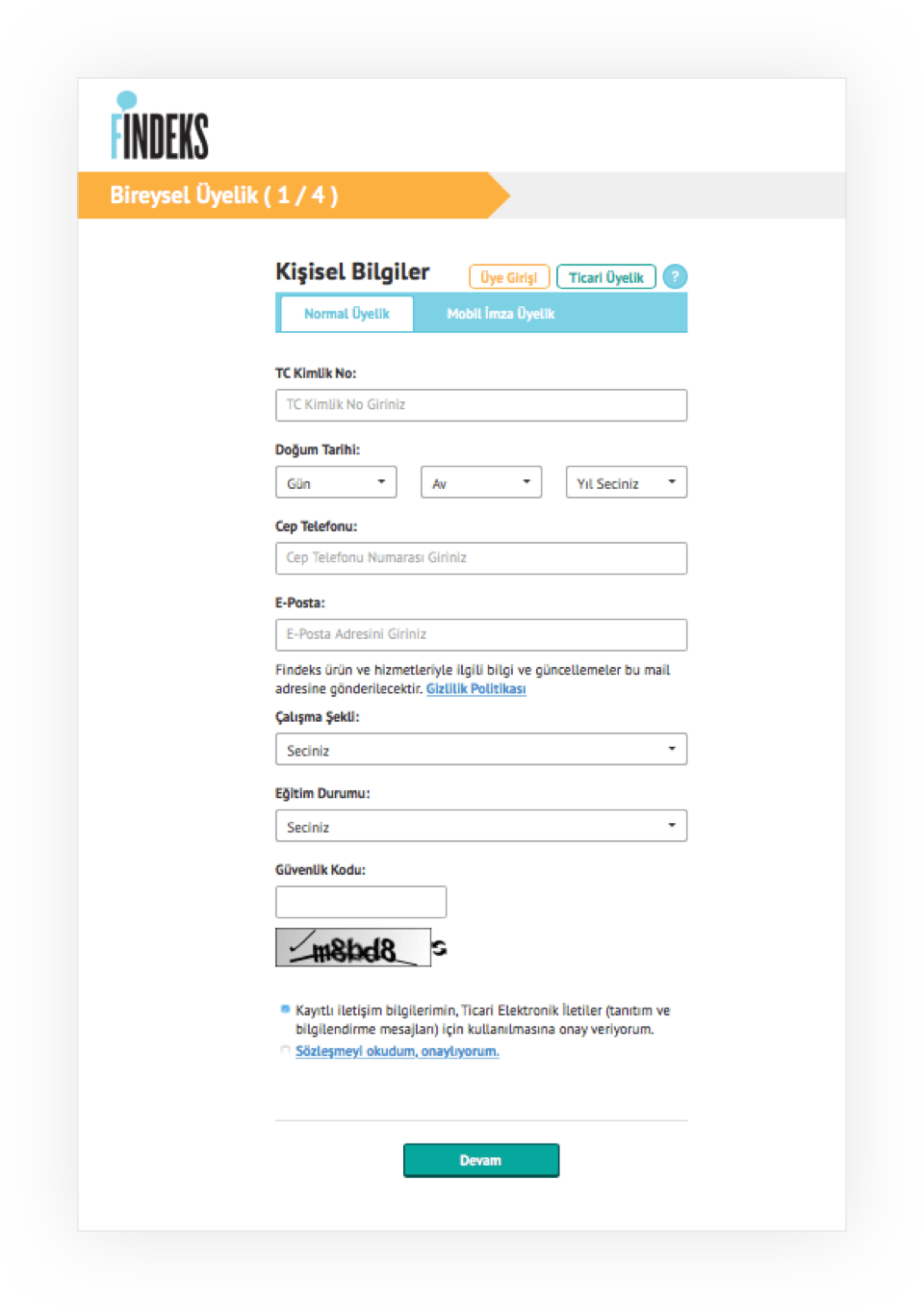
“TC Kimlik No” alanına, nüfus cüzdanlarında bulunan 11 haneli kimlik numarası girilmelidir. Ardından gelen “Doğum Tarihi” alanı da yine nüfus cüzdanında yazan bilgiye göre gün, ay , yıl olarak seçilmelidir. “Cep Telefonu” alanına başında sıfır olmadan girilecek olan numaranın mutlaka bankalarda da güncellenmiş bir numara olması gerekmektedir. “E-Posta” alanına Findeks hizmetleriyle ilgili bilgi ve güncellemelerin gönderileceği elektronik posta adresi yazılmalıdır.
“Çalışma Şekli” ve “Eğitim Durumu” alanları için, ekranda listelenen seçeneklerden kullanıcı için doğru olan seçilmelidir.
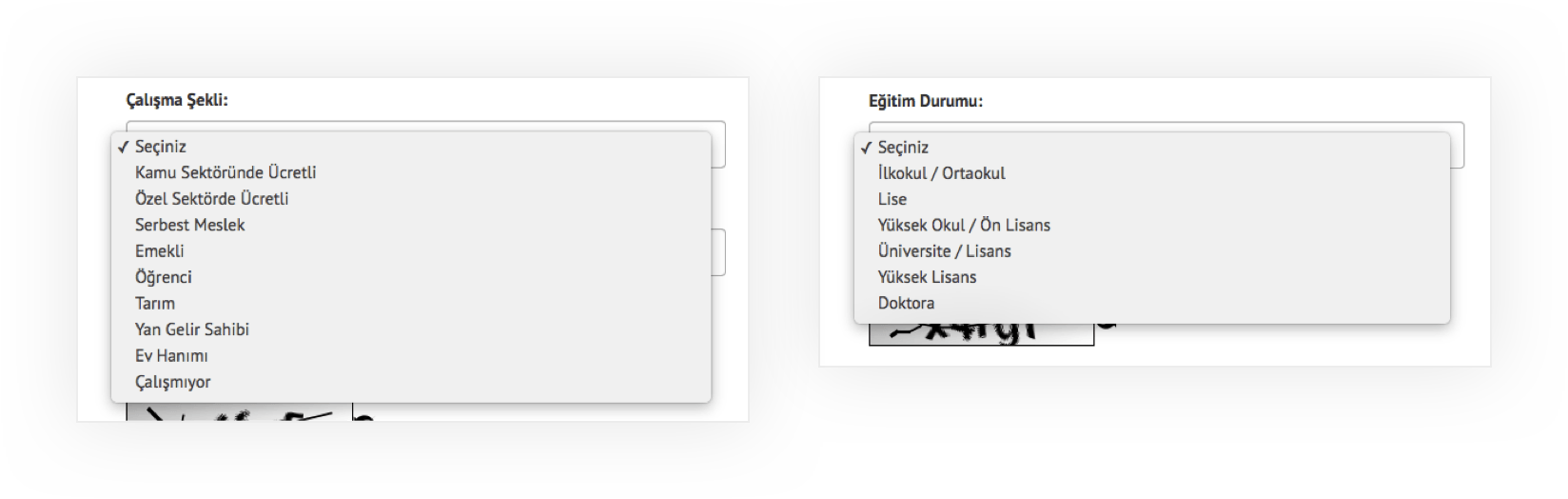
Bu sayfadaki alanlardan herhangi birine bilgi girişi yapılmaması halinde, bir sonraki adıma geçilemez. Böyle bir durumda “Devam” butonuna basıldığında, bilgi girişi yapılmayan alanlar kırmızı renkle gösterilerek uyarı verilir.
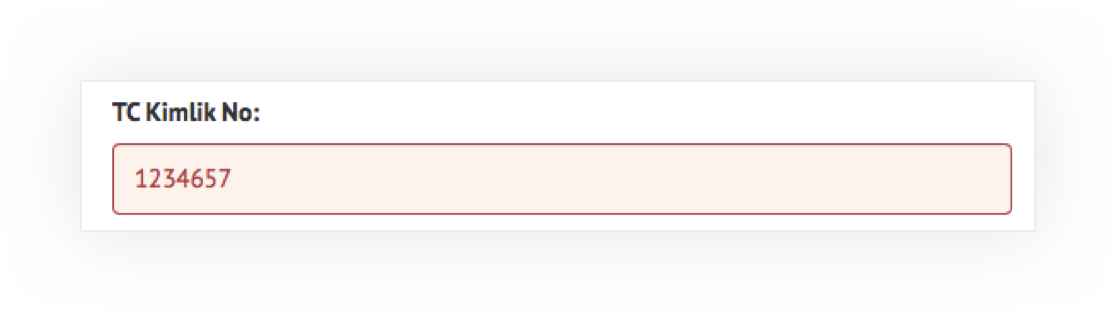
Sayfanın sonunda yer alan Findeks Bireysel Üyelik Sözleşmesi, “Sözleşmeyi okudum ve onaylıyorum” linki üzerine tıklanarak açılır. Açılan sözleşmenin altında “Yazdır”, “E-Posta Gönder” ve “Onaylıyorum” butonları yer alır. İstenirse sözleşme yazdırabilir. “E-Posta Gönder” butonuna basılarak girişi yapılan elektronik posta adresine sözleşmenin bir kopyası gönderilebilir. Üyelik başvurusuna devam edilebilmesi için sözleşmenin okunduktan sonra onaylanması gerekmektedir. Sözleşme onaylanmadığı takdirde sistem üyelik işlemlerini devam ettirmez.
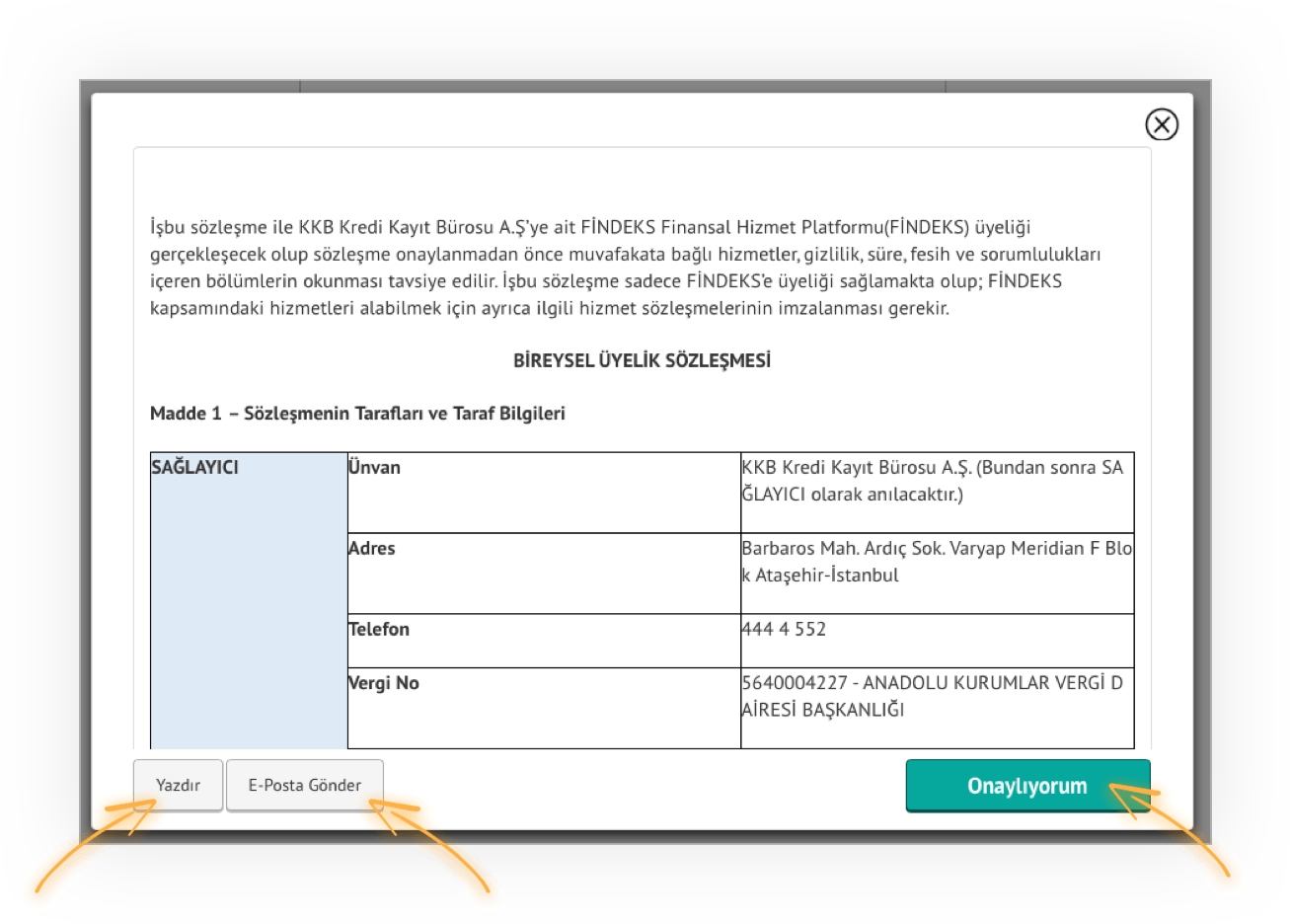
Doğrulama Adımı
Bu sayfada; kimlik tipine göre güvenlik sorusu seçilmesi ve cevabının girilmesi gerekir. Kimlik tipi olarak “Nüfus Cüzdanı” ya da “Ehliyet“ seçilebilir.
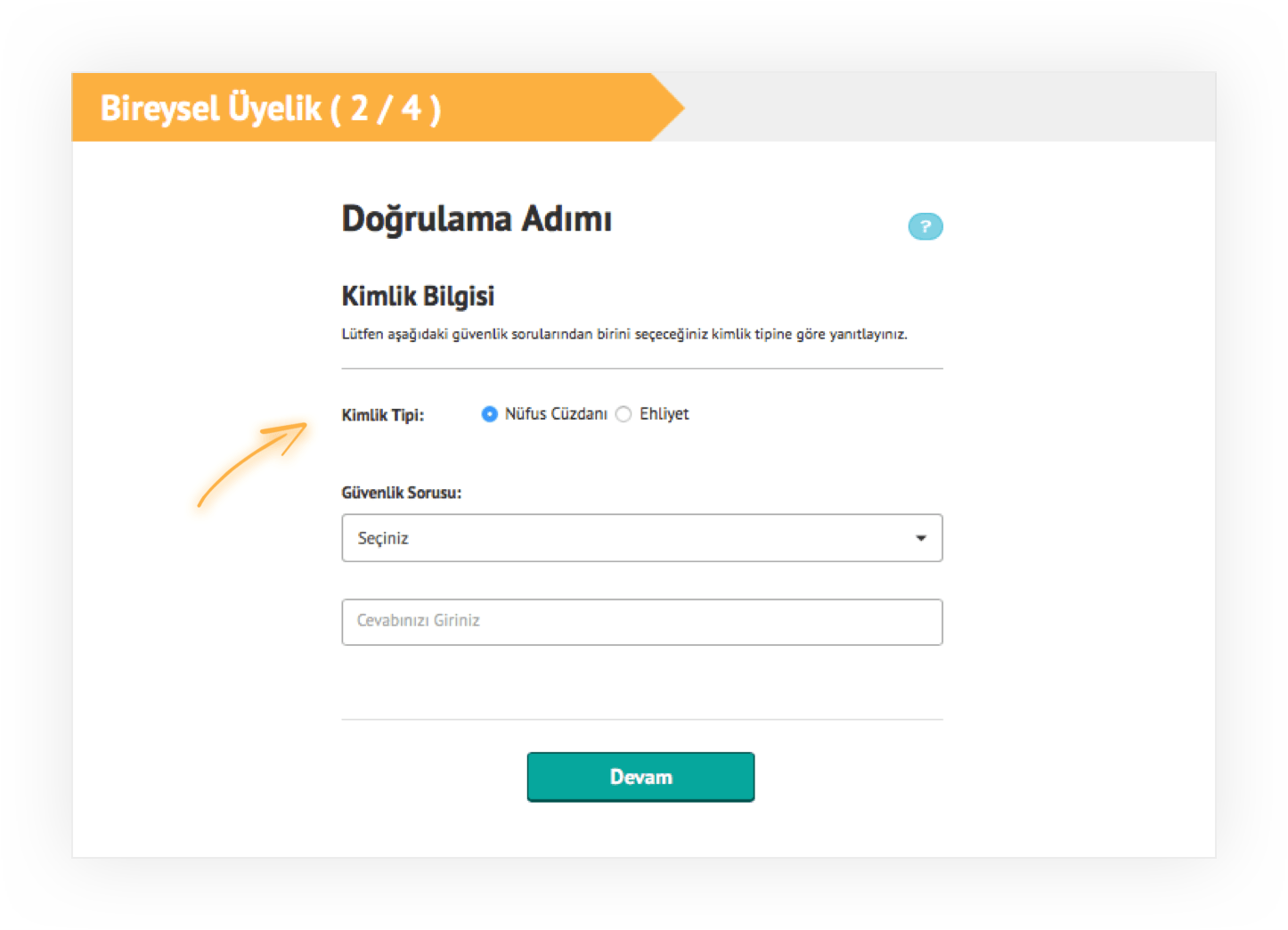
Bu alana girilen bilginin doğru olmaması halinde, aşağıdaki gibi bir uyarı alınır.
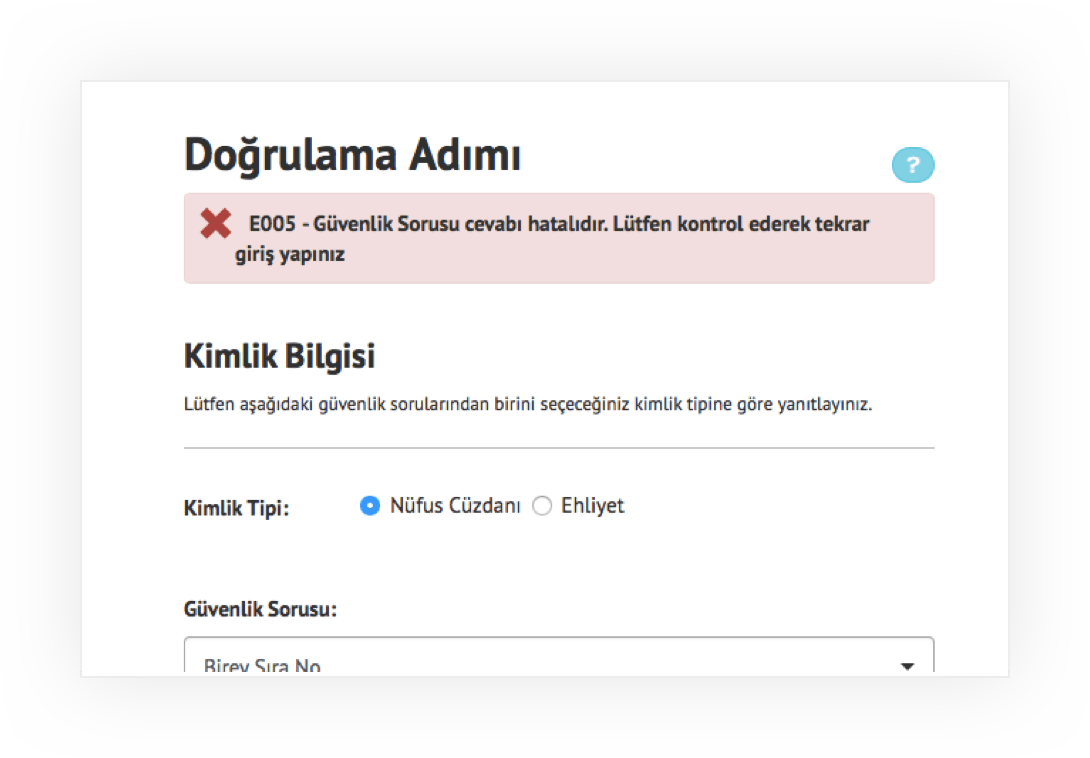
“Cevap” alanına 3 kez yanlış bilgi girilebilir. Son yanlış girişte sistem geçici olarak bloke koyar ve üyelik işlemlerinin devam etmesine izin verilmez. Sayfada aşağıdaki gibi bir uyarı gösterilir. Bu durumda, kullanıcının üyelik işlemlerini devam ettirebilmesi için sisteme ertesi gün giriş yapması gerekmektedir.
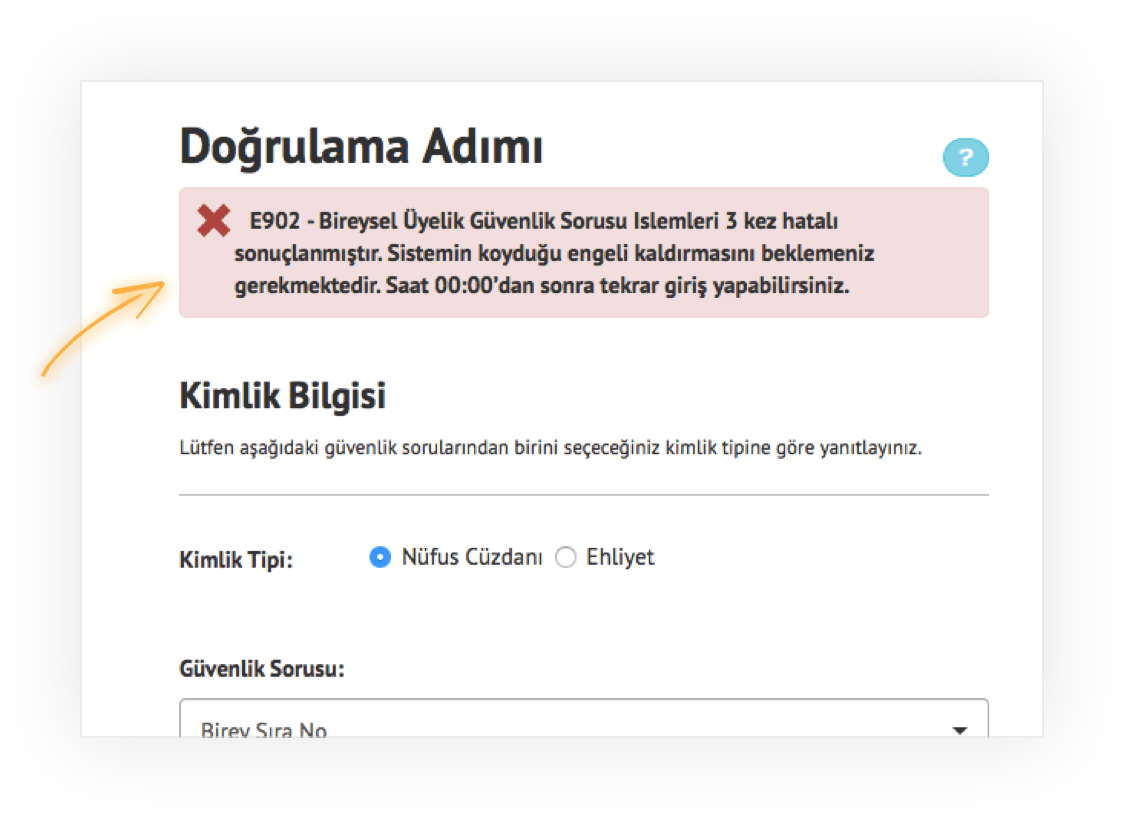
Doğrulama Adımı’nın “Kimlik Bilgisi” kısmındaki bilgiler, sistem tarafından yeterli bulunmadığında “Kart Bilgisi” sayfası açılacaktır. Bu sayfadaki ilgili alana, sıkça kullanılan bir banka veya kredi kartı numarasının ilk 6 ve son 4 hanesinin girilmesi gerekmektedir. Güvenlik amacıyla kart bilgilerinin tamamı sorulmamaktadır. Bu alana yazılan haneler, Findeks sistemi tarafından sorgulanır ve banka sistemleri ile eşleşme sağlandığında bir sonraki üyelik başvurusu adımına geçilir.
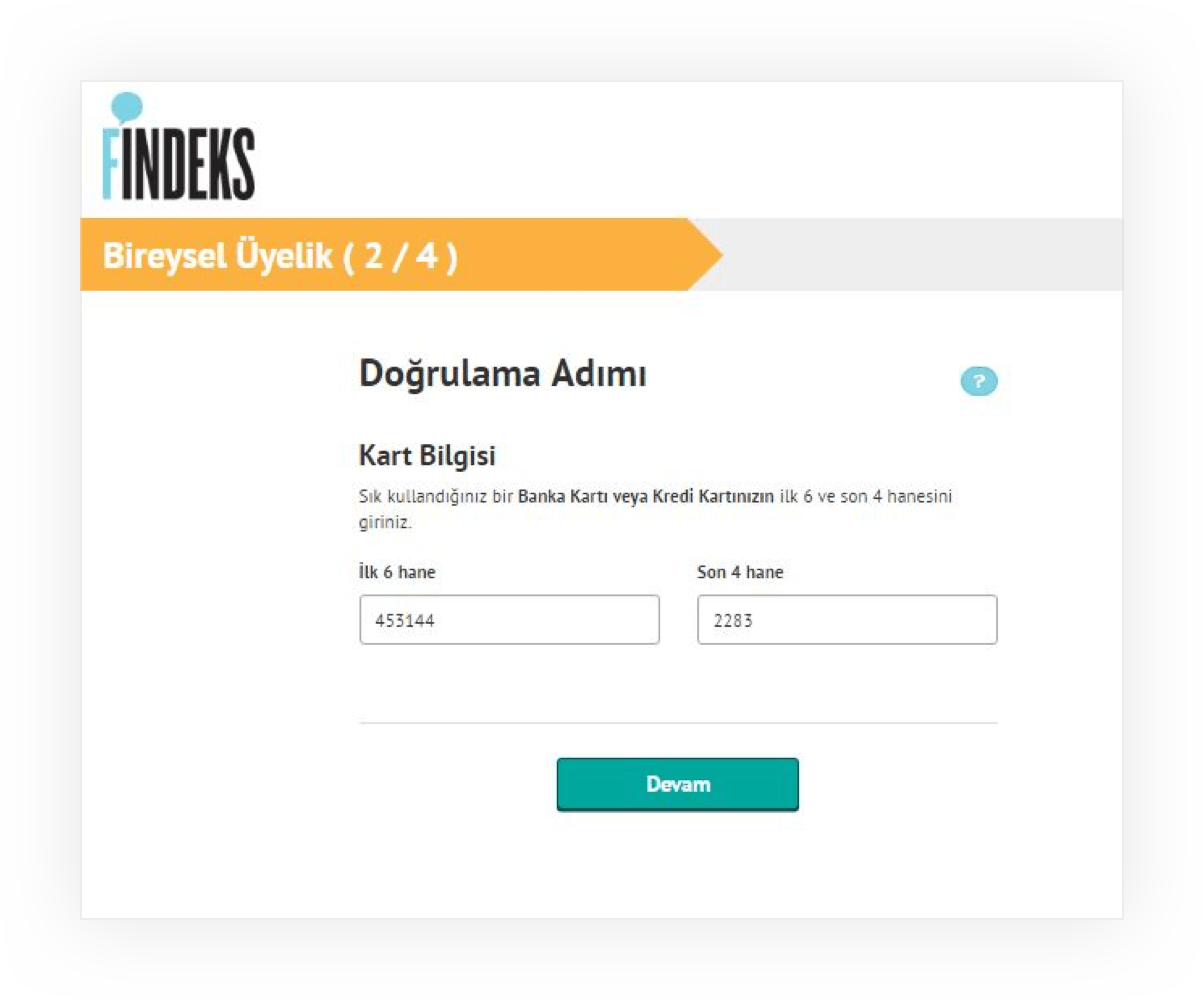
SMS Şifre
Bu adıma gelindiğinde, üyelik başvurusunun birinci adımında sorulmuş ve sistem tarafından
sorgulanarak doğrulaması yapılmış olan cep telefon numarasına tek kullanımlık şifre ücretsiz
SMS olarak gönderilir. Şifrenin, geri sayım süresi içerisinde ilgili alana yazılması
gerekmektedir.
Ardından “Devam” butonuna basılarak bir sonraki adıma geçilebilir.
Gönderilen şifrenin kullanıcıya ulaşmaması durumunda, “Yeniden Şifre
Gönder” butonu ile yeni bir SMS gönderilebilir. “Yeniden Şifre
Gönder” butonu ile sınırsız sayıda SMS gönderilebilir.
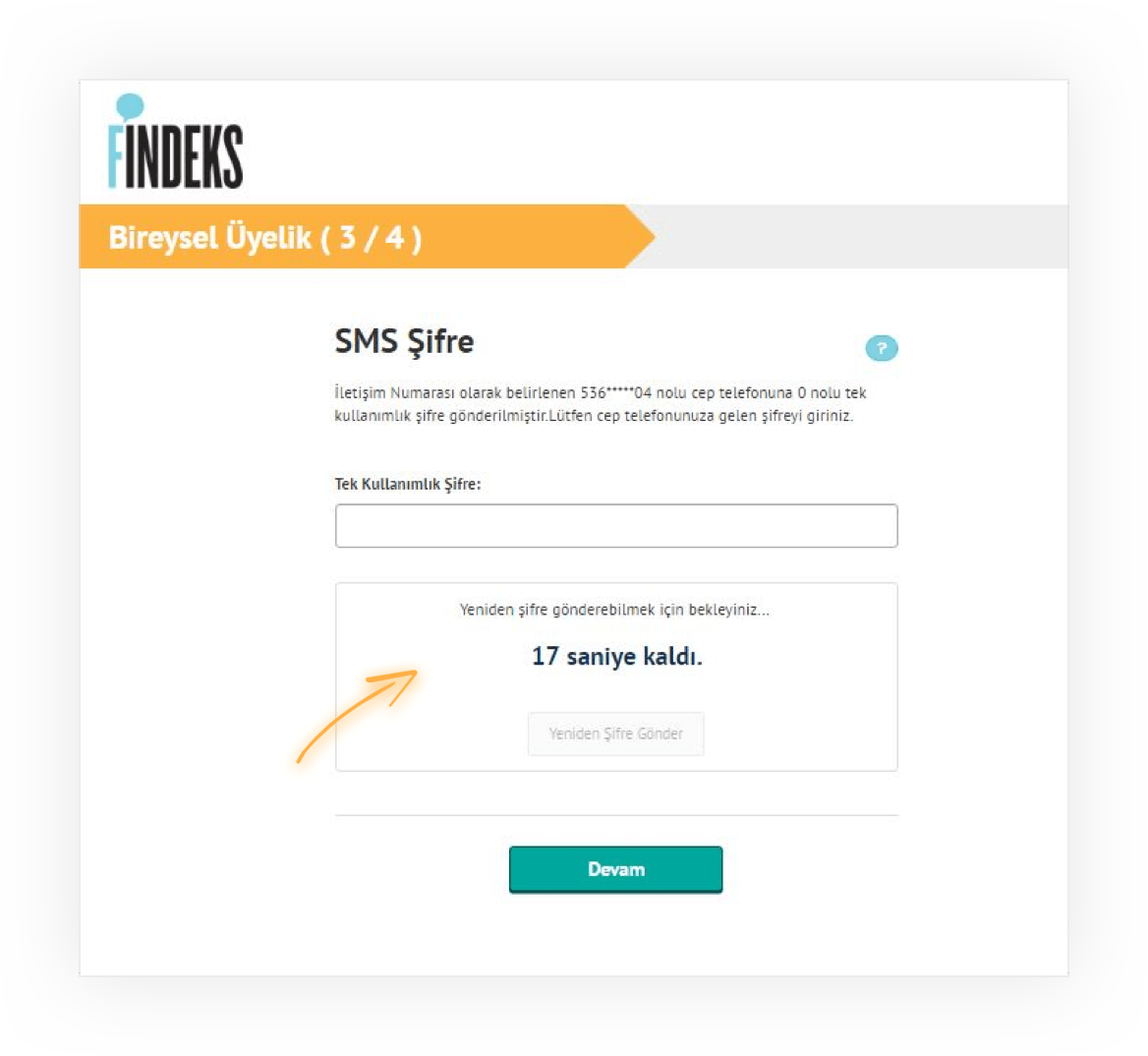
Güvenlik Ayarları
Bu kısımda kullanıcılar, Findeks üyelik hesaplarına her girişte kullanacakları parolayı ve
güvenlik resmini belirlerler.
Parola; en az bir harf ya da rakam içeren, ardışık olmayan ya da birbirinin aynı olmayan
minimum 6 karakterden oluşmalıdır.
Kullanıcıya özel güvenlik resmi de bu adımda belirlenir. Bu resim her sisteme giriş
yapıldığında, teyit amaçlı olarak kullanıcıya gösterilir. Üyelik hesabına girilirken bu
güvenlik resminde bir terslik olduğu düşünüldüğünde 444 4 552 numaralı Müşteri İletişim
Merkezi aranmalıdır.
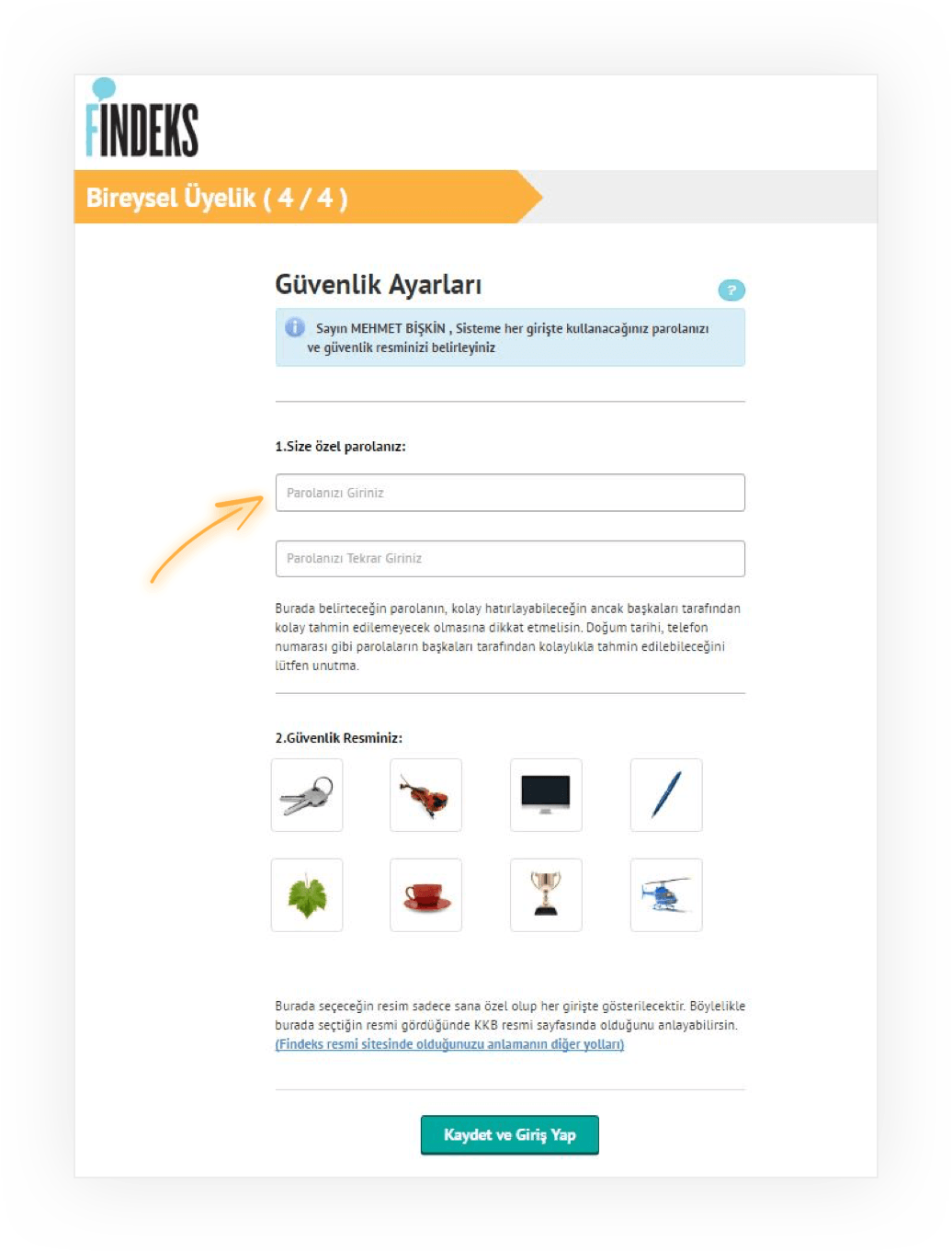
“Kaydet ve Giriş Yap” butonuna basıldığında Findeks bireysel üyeliği gerçekleştirilmiş olur. Kullanıcı, Findeks.com ya da Findeks Mobil Uygulaması’nın üye girişi alanına TC Kimlik Numarası, Parola ve ardından SMS ile gönderilecek olan şifreyi girerek Findeks hesabını kullanmaya başlayabilir.
Mobil İmza Üyelik
“Bireysel Üyelik / Mobil İmza Üyelik” akışı 2 sekmeden oluşmaktadır. 2 sekme boyunca ekranda yer alan alanlara ilgili bilgilerin girişi yapıldıktan sonra üyelik işlemleri tamamlanmış olur.
Kimlik Bilgileri
“Kişisel Bilgiler” sekmesinde, mobil imzanın tanımlı olduğu operatör seçilir. “Normal Üyelik” sekmesinde açıklandığı gibi “TC Kimlik No”, “E-posta”, “Çalışma Şekli” ve “Eğitim Durumu” bilgilerinin eksiksiz ve doğru olarak doldurulması ve sözleşmenin okunarak onaylanması gerekmektedir. “Normal üyelik” adımında yer alan tüm sistem kontrolleri bu ekran için de geçerlidir.
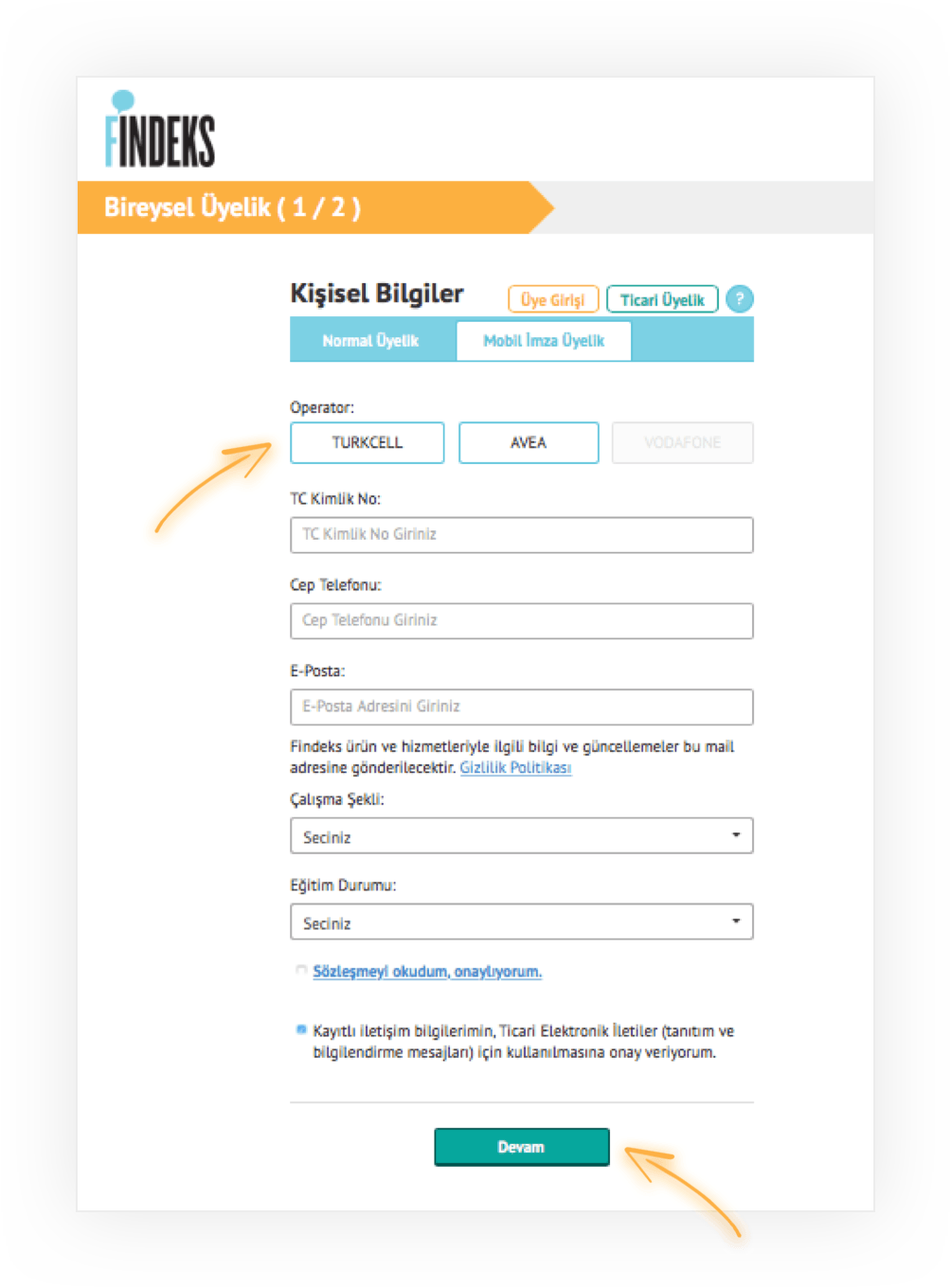
Mobil İmza Onayı
“Devam” butonuna basıldığında, kimlik bilgileri ekranına girilen cep telefonuna gönderilen işlem kodu görüntülenir. Cep telefonunda görüntülenen işlem kodu ile ekrandaki işlem kodunun aynı olduğu teyit edildikten sonra mobil imza girişi yapılır.
Güvenlik Ayarları
“Güvenlik Ayarları” sekmesi kullanıcıların parola ve güvenlik resimlerini belirleyeceği adımdır. Bu sekme, “2.1.4 Güvenlik sorusu” bölümünde anlatılan adımlardan oluşmaktadır.
Dilerseniz bu kılavuzu internetiniz olmadığında da okuyabilmek için şimdi PDF formatında indirebilirsiniz.
Findeks Ticari Üyelik Ekranı
Findeks.com’a girildiğinde açılan ana sayfanın sağ üst köşesinde Üye Ol butonu yer almaktadır. Ticari üyelik başvurusu için bu butona bastıktan sonra açılan Ticari sekmesine tıklanması gerekir.
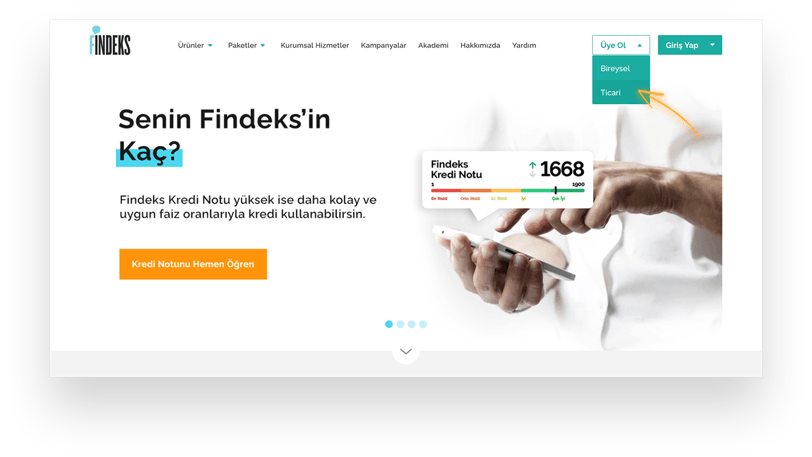
Şirketlerin, Findeks’e ticari üyelik için yaptıkları başvuruların değerlendirilebilmesi için
Ticari Üyelik Başvuru Formundaki tüm alanların eksiksiz ve doğru bir
şekilde doldurulması zorunludur.
Girilen bilgilerin doğruluğu ve güncelliği anlık olarak ilgili kurumlardan kontrol
edilmektedir.
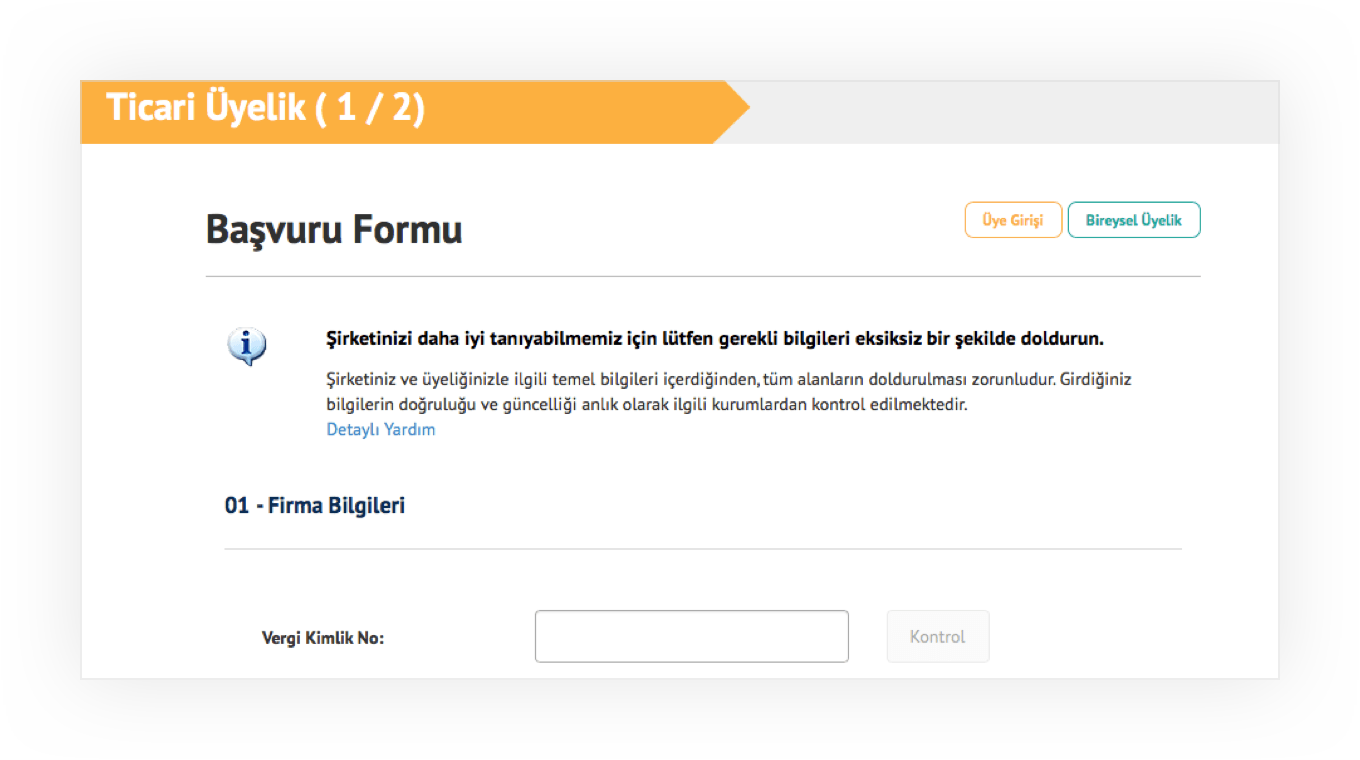
Firma Bilgileri
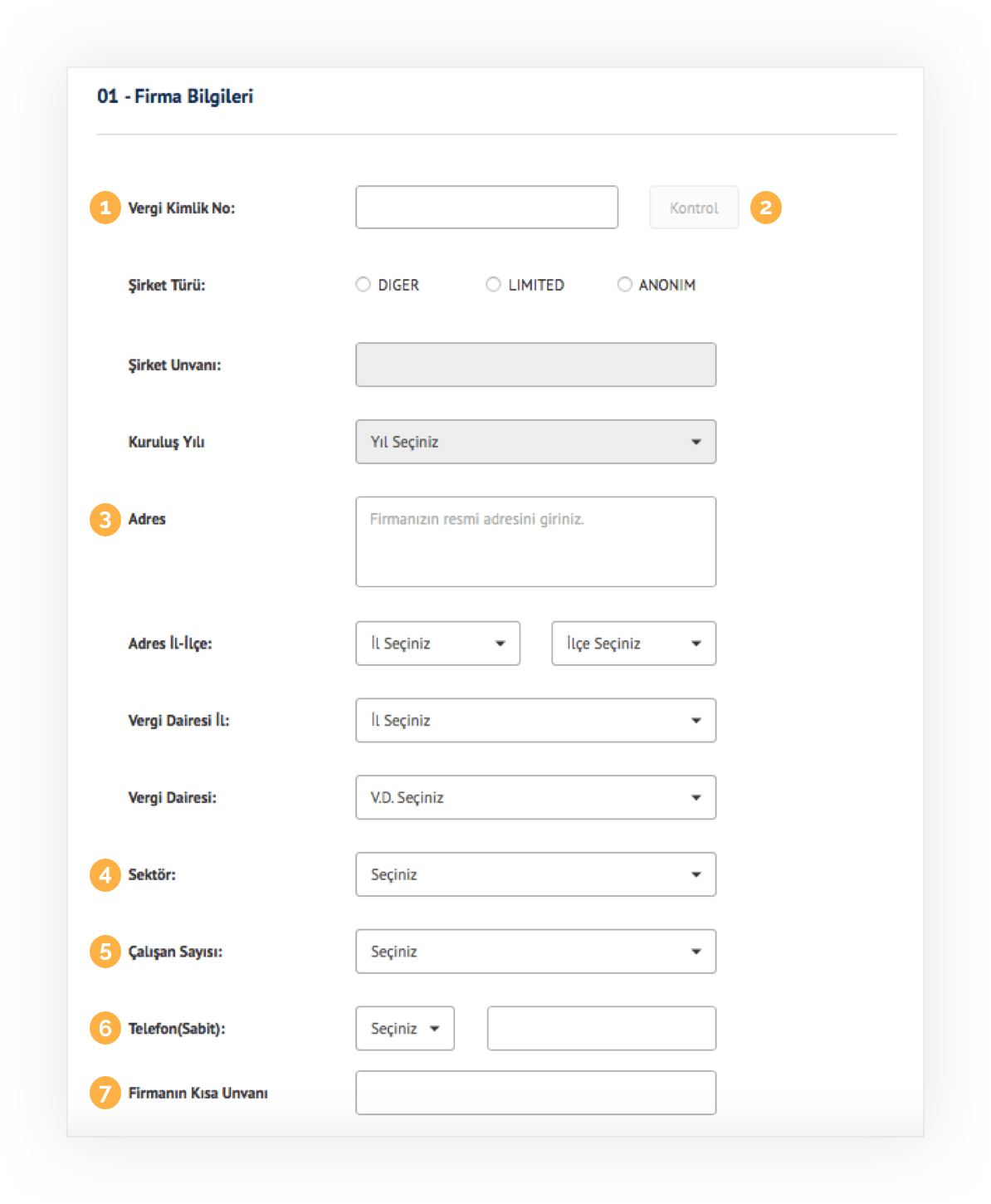
- Şirketinizin Vergi Kimlik Numarasını Girin.
- Şirketin Vergi Kimlik Numarası ilgili alana girildikten sonra “Kontrol” butonuna basılmalıdır. Böylece sistemin resmi kayıtlarda sorgulama yaparak edindiği bilgiler otomatik olarak form içindeki ilgili alanlara doldurulur.
- Forma otomatik olarak gelmeyen eksik bilgiler tamamlanmalıdır.
- Şirketin faaliyet gösterdiği “Sektör” seçilir.
- Şirketin “Çalışan Sayısı” seçilir.
- Şirketin “Sabit Telefon Numarası” girilir.
- Sistemin göndereceği SMS’lerde görünebilecek olan “Firmanın Kısa Unvanı” yazılır.
Hesap Yöneticisi Bilgileri
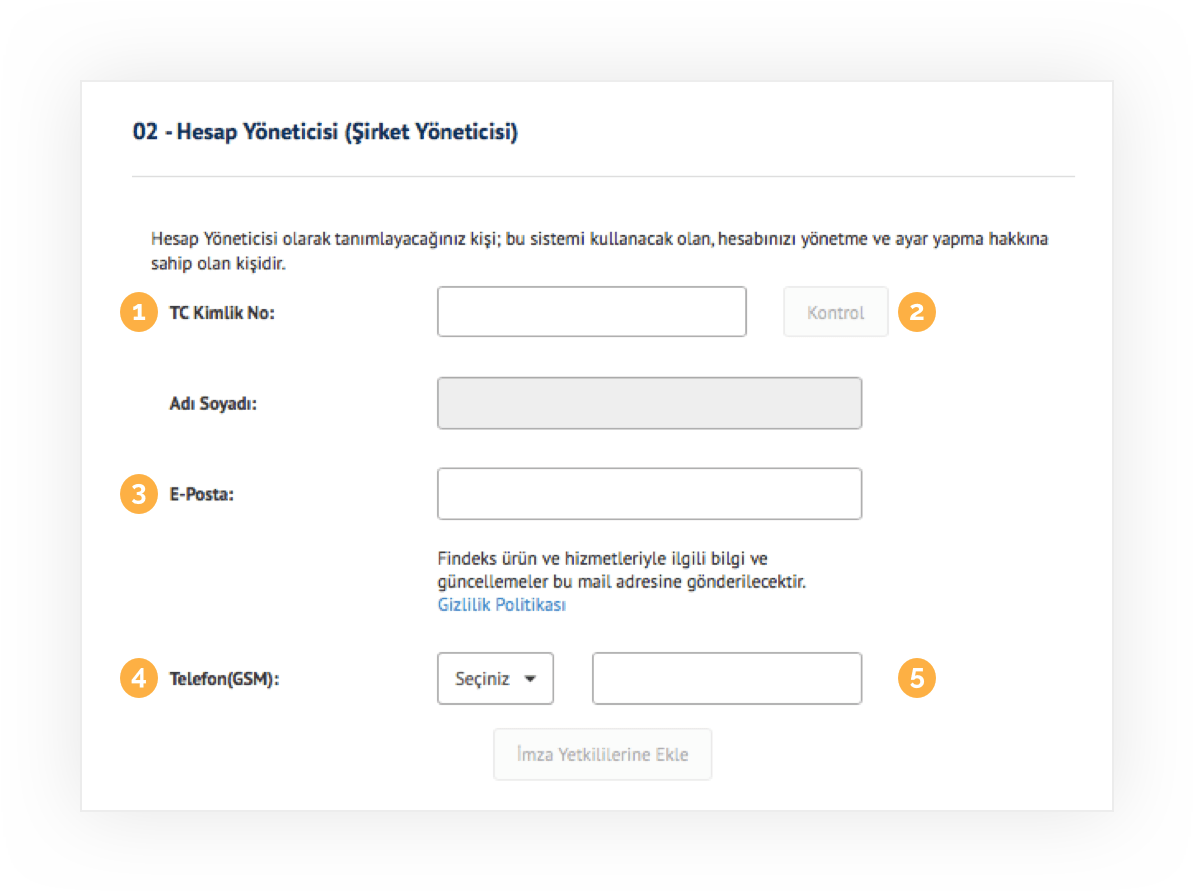
Bu alanda Findeks ticari üyelik hesabının yöneticisi olacak kişinin tanımlanması gerekmektedir. Bu kişi genellikle şirket yöneticisidir.
- Hesap yöneticisi olacak kişinin TC Kimlik Numarası ilgili alana girildikten sonra “Kontrol” butonuna basılmalıdır. Böylece sistemin resmi kayıtlarda sorgulama yaparak edindiği bilgiler otomatik olarak form içindeki ilgili alanlara doldurulur.
- Hesap yöneticisinin “E-posta Adresi” girilir.
- Hesap yöneticisinin “Cep Telefonu Numarası” girilir.
- Eğer bu kişi aynı zamanda şirketin imza yetkililerinden biri ise “İmza Yetkililerine Ekle” butonuna basılır. Eğer bu kişi imza yetkilisi değilse butona basmadan bir sonraki adıma devam edilir.
İmza Yetkisi Bilgileri
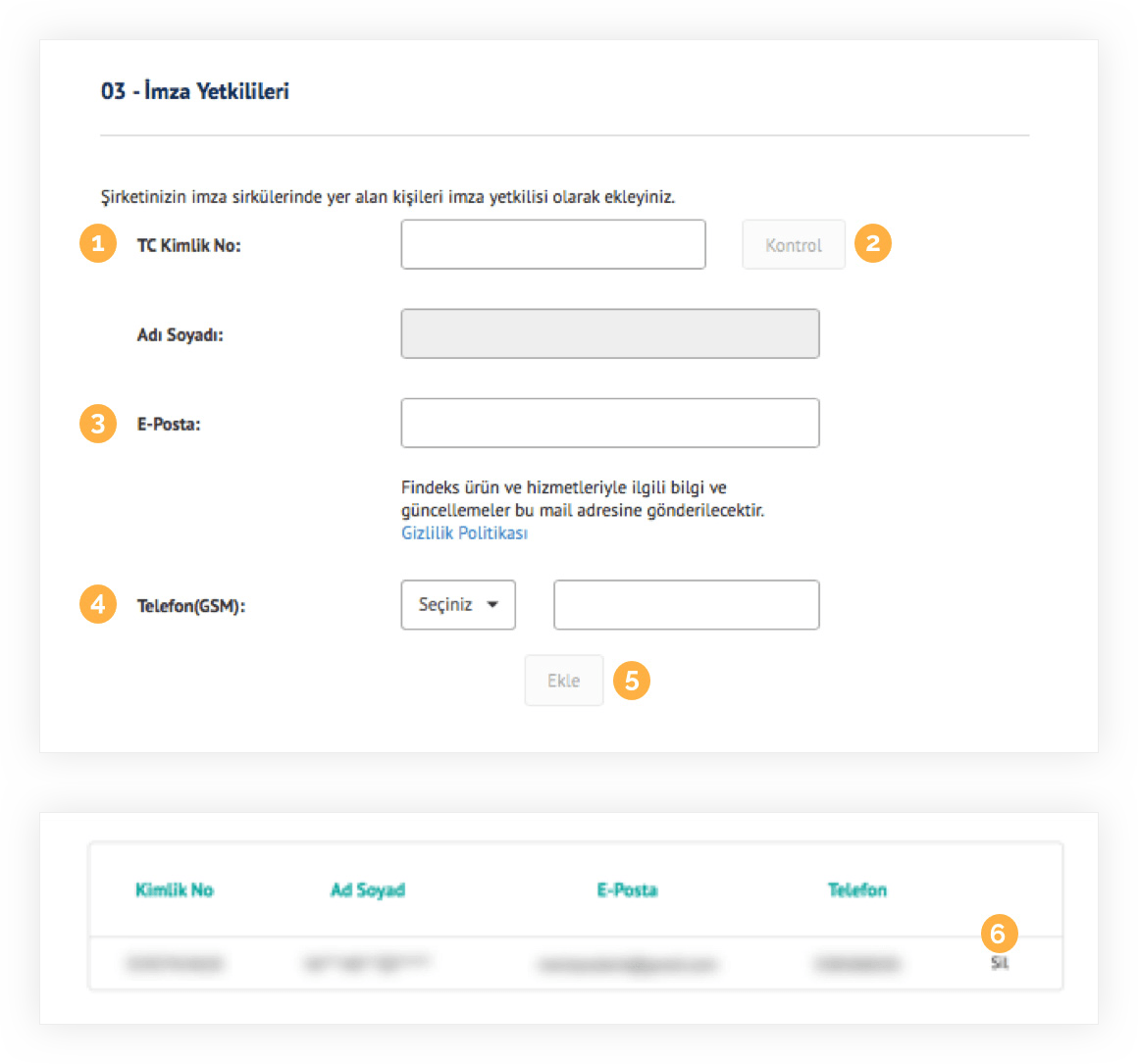
Bu alanda şirketin “İmza Yetkilisi” olan kişilerin tanımlanması gerekmektedir. Tüm imza yetkilileri bu formda belirtilmelidir.
- İmza yetkilisinin “TC Kimlik Numarası” girildikten sonra «Kontrol» butonuna basılır. Böylece sistemin resmi kayıtlarda sorgulama yaparak edindiği bilgiler otomatik olarak form içindeki ilgili alanlara doldurulur.
- İmza yetkilisinin “E-posta Adresi” girilir.
- İmza yetkilisinin “Cep Telefonu Numarası” girilir.
- “Ekle” butonuna basılarak girilen kişi bilgilerinin aşağıdaki tabloya aktarılması sağlanır. İmza yetkililerinin listesi aşağıdaki tabloda yer alacaktır. Bir hata olmuşsa “Sil” butonu ile ilgili kayıt silinip yeniden giriş yapılabilir.
- İmza yetkililerinin listesi aşağıdaki tabloda yer alacaktır. Bir hata yaptığınızı düşünüyorsanız Sil butonu ile ilgili kaydı silip yeniden giriş yapabilirsiniz.
Paylaşım İstisnası Bilgileri

Bu alanda; üyelik başvurusu yapmakta olan şirketin Risk ve Çek Raporlarını, bu şirketten onay almadan almasına izin verilen şahıs ve şirketlerin bilgileri tanımlanabilir.
Bu “paylaşım istisnalarına” üyelik onaylandıktan sonra Findeks İnternet Şubesi üzerinden de ulaşılabilmekte ve değişiklik yapılabilmektedir.
- Bir şirkete paylaşım izni verilmek isteniyorsa; “Vergi Kimlik No”, bir şahsa izin verilmek isteniyorsa “TC Kimlik No” seçilir.
- Yapılan seçime göre TC Kimlik No veya Vergi Kimlik Numarası girilir.
- Paylaşım istisnasının geçerli olacağı süre seçilir.
- Ekle butonuna basılarak girilen bilgilerin aşağıdaki tabloya aktarılması sağlanır.
- Paylaşım istisnaları listesi aşağıdaki tabloda yer alacaktır.
Sözleşme Onayı
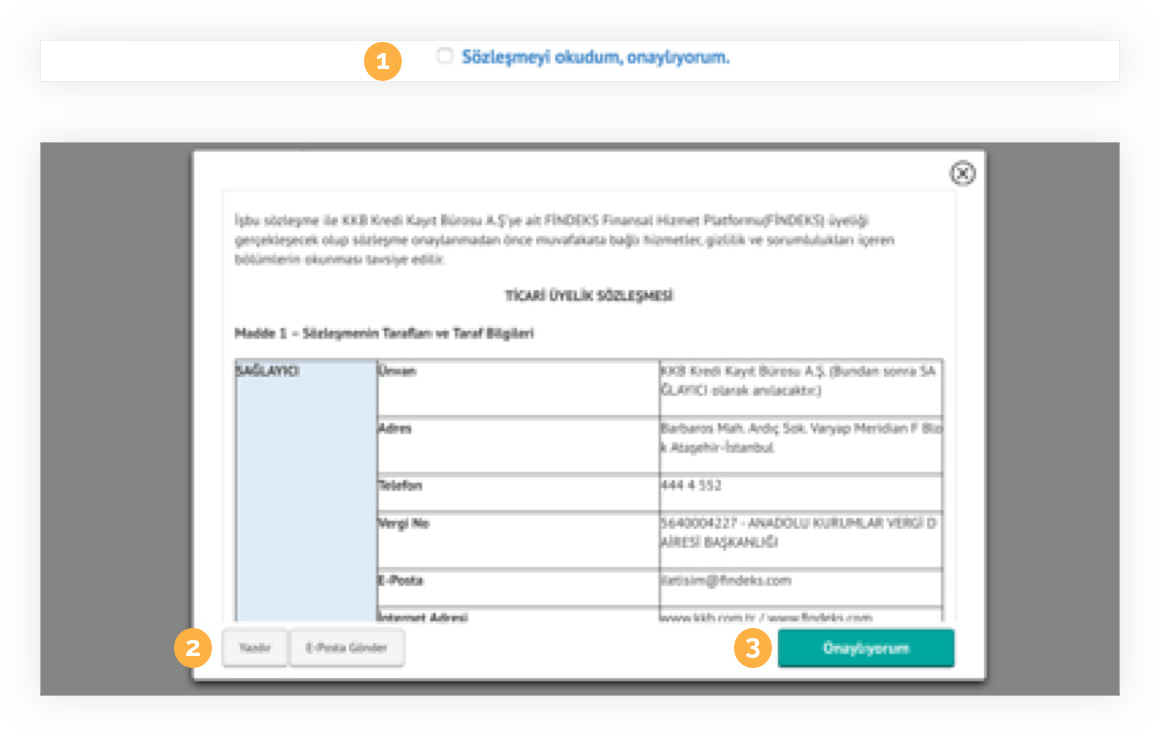
Ticari Üyelik Başvuru Formu doldurma aşaması tamamlandıktan sonra;
Sayfanın sonunda yer alan Findeks Ticari Üyelik Sözleşmesi, “Sözleşmeyi okudum ve
onaylıyorum” linki üzerine tıklanarak açılır. Açılan sözleşmenin altında
“Yazdır”, “E-Posta Gönder” ve
“Onaylıyorum” butonları yer alır. Sözleşme yazdırabilir. “E-Posta
Gönder” butonuna basılarak girişi yapılan elektronik posta adresine sözleşmenin
bir kopyası gönderilebilir. Üyelik başvurusuna devam edilebilmesi için sözleşmenin
okunduktan sonra onaylanması gerekmektedir. Sözleşme onaylanmadığı takdirde sistem üyelik
işlemlerini devam ettirmez.
Başvurunun Tamamlanması İçin Gerekenler
Ticari Üyelik Başvuru Formu sayfası eksiksiz doldurularak “Gönder” butonuna basıldıktan sonra bu başvurunun Findeks sistemine kaydedildiğini gösteren bir referans numarası oluşturulur.
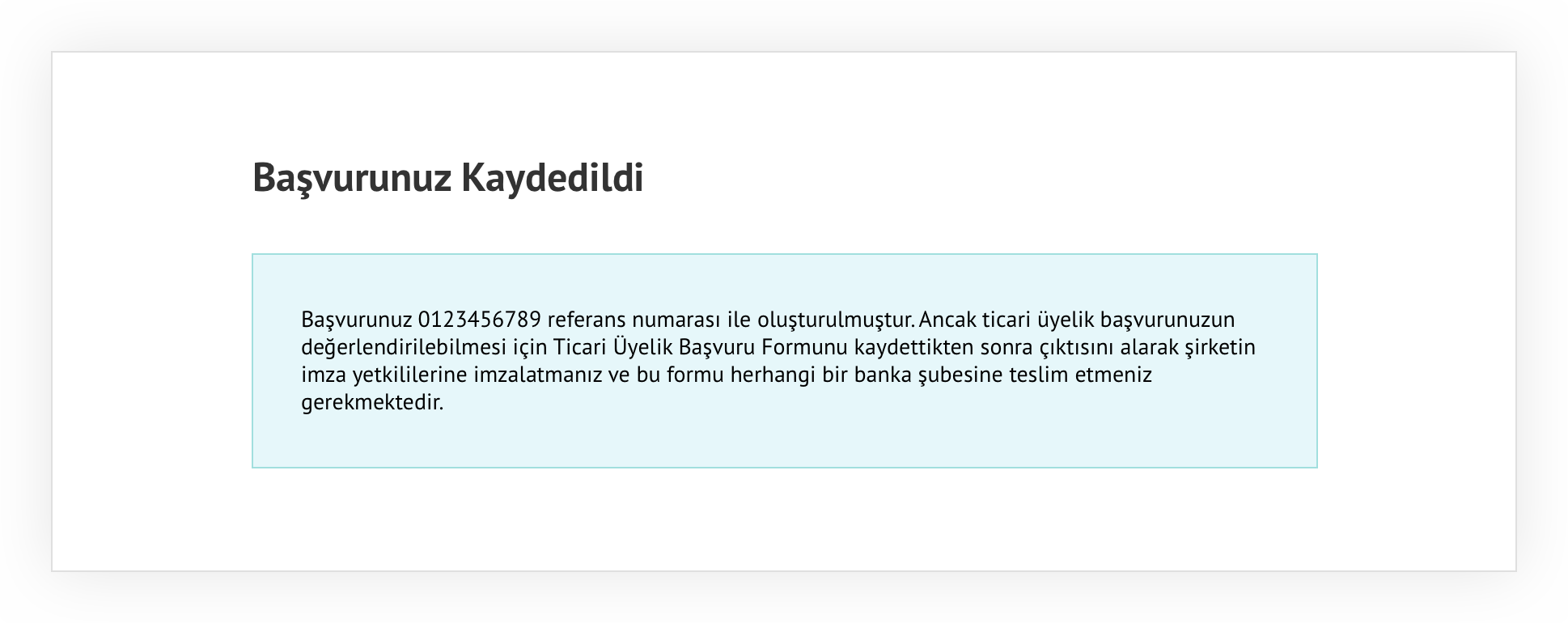
Ticari Üyelik Başvuru Formu kaydedildikten sonra çıktısı alınır ve şirketin imza yetkilileri tarafından imzalanır. Islak imzalı bu form; herhangi bir banka şubesine teslim edilmelidir. Findeks ticari üyelik başvurusu değerlendirilecek ve onaylanırsa ilgili şirket yetkililerine SMS veya E-Posta ile bilgi verilecektir.
Başvurunuz onaylandığında SMS ve E-Mail aracılığıyla tarafınıza bilgi verilecektir.
Dilerseniz bu kılavuzu internetiniz olmadığında da okuyabilmek için şimdi PDF formatında indirebilirsiniz.


